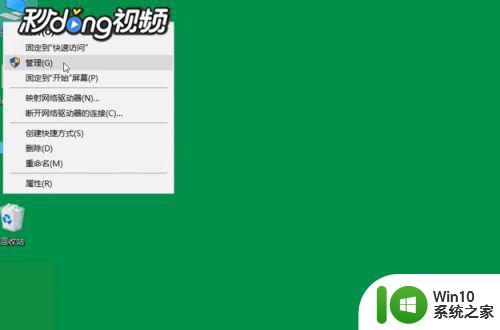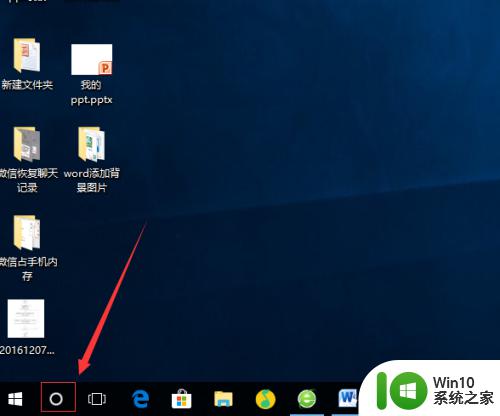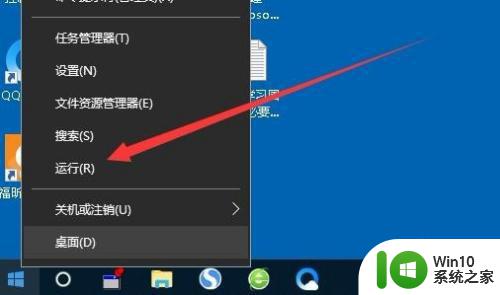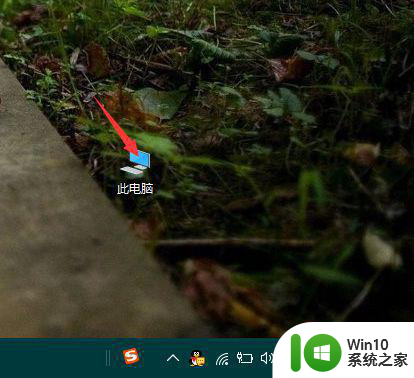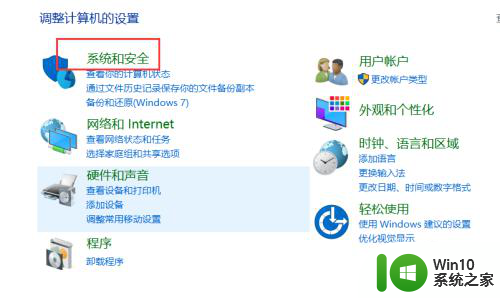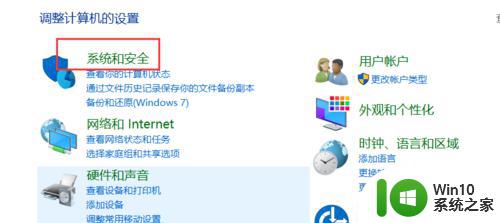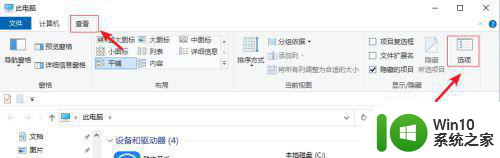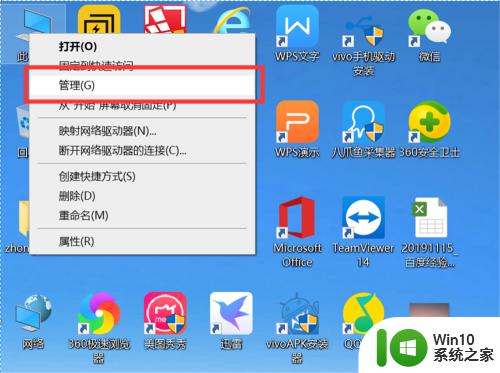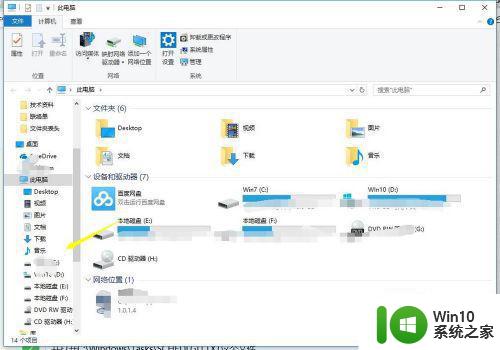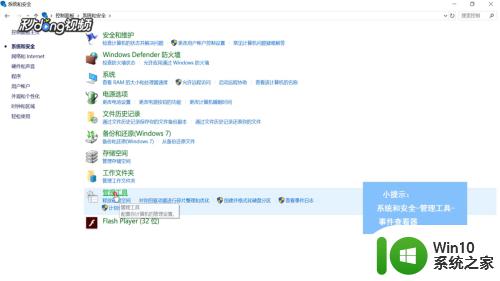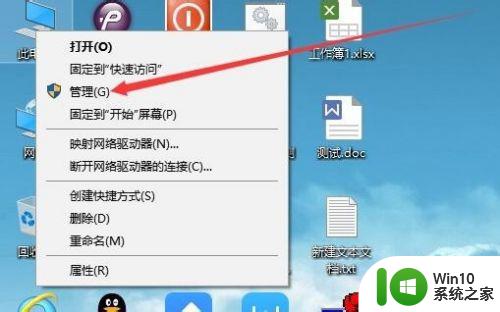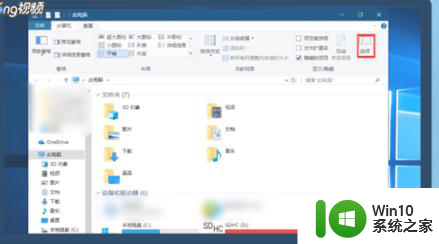win10怎么查关机时间 Win10系统怎么查看最近的开关机记录
更新时间:2024-05-16 12:49:43作者:xiaoliu
Win10系统是目前广泛应用的操作系统之一,而在日常使用中了解电脑的开关机记录也是非常重要的,在Win10系统中,我们可以通过一些简单的操作来查看最近的开关机记录,从而了解电脑的使用情况。通过查看开关机记录,我们可以清楚地了解电脑的使用时间,帮助我们更好地管理电脑的使用习惯。接下来让我们一起来了解Win10系统如何查看最近的开关机记录吧。
具体步骤:
1.在Windows10的桌面上,右键点击桌面上的“此电脑”图标。在弹出菜单中选择“管理”菜单项。
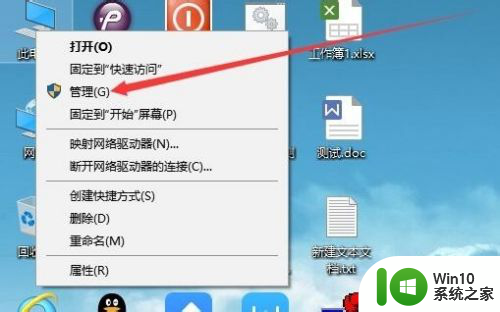
2.这时会打开Windows管理窗口,在窗口中点击左侧边栏的“全局日志”菜单项。
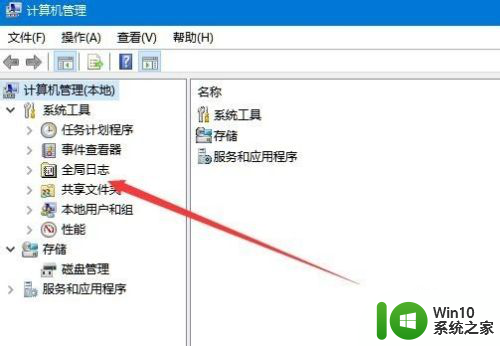
3.这时就会打开计算机的全局日志展开菜单,在弹出菜单中选择“系统”菜单项。
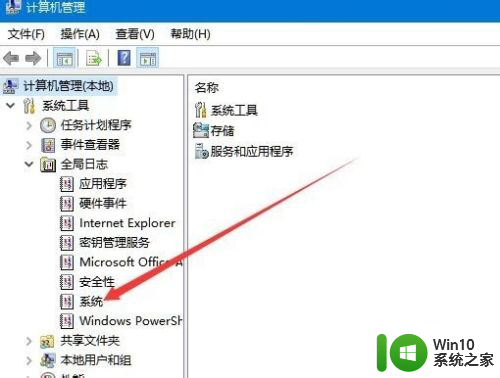
4.在打开的日志窗口中,点击右侧的“系统/查看/筛选”菜单项。
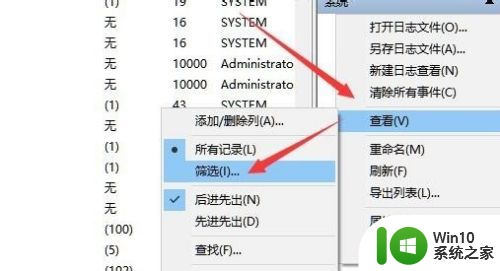
5.在打开的筛选窗口中,输入日志ID。如果想要查看开关日志,输入6006即可,如想要查看关机时间,输入6005即可。
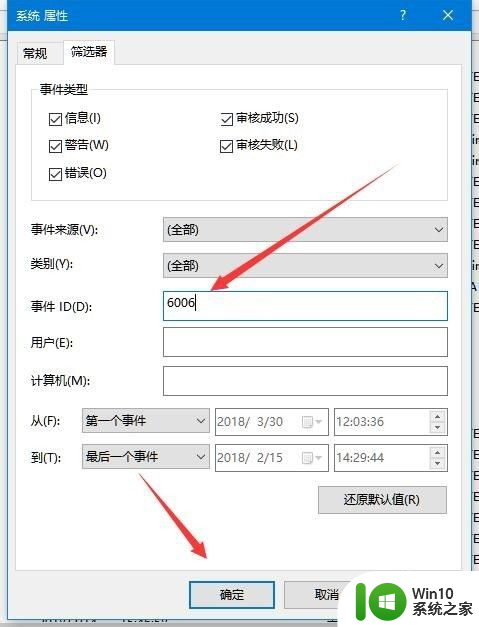
6.这时就会显示出所有的开机或是关机时间了。
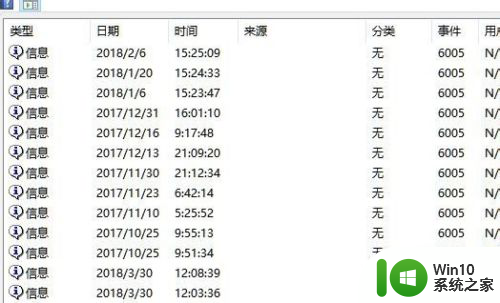
以上就是如何查看win10关机时间的全部内容,如果你遇到这种情况,可以按照以上方法来解决,希望对大家有所帮助。